Öğretici: Özellikleri bir zamanlamaya göre etkinleştirme
Özellik filtreleri , bir özellik bayrağının koşullu olarak etkinleştirilmesine veya devre dışı bırakılmasına olanak sağlar. Zaman penceresi filtresi, özellik yönetimi kitaplığının yerleşik özellik filtrelerinden biridir. Bir özelliği belirli bir zamanlamaya göre açmanızı veya kapatmanızı sağlar. Örneğin, yeni bir ürün duyurunuz olduğunda, bir özelliği planlanan zamanda otomatik olarak açmak için bu duyuruyu kullanabilirsiniz. Pazarlama kampanyası sona erdikten sonra zamanlandığı gibi promosyon indirimini sonlandırmak için de kullanabilirsiniz.
Bu makalede, özellik bayraklarınız için bir zaman penceresi filtresi eklemeyi ve yapılandırmayı öğreneceksiniz.
Zaman penceresi filtresi ekleme
Uygulama Yapılandırması deponuzda Beta adlı bir özellik bayrağı oluşturun ve düzenlemek için açın. Özellik bayrağı ekleme ve düzenleme hakkında daha fazla bilgi için bkz . Özellik bayraklarını yönetme.
Açılan Özellik bayrağını düzenle bölmesinde Özellik bayrağını etkinleştir onay kutusunu işaretleyin. Ardından Özellik filtresini kullan onay kutusunu işaretleyin ve Oluştur'u seçin.
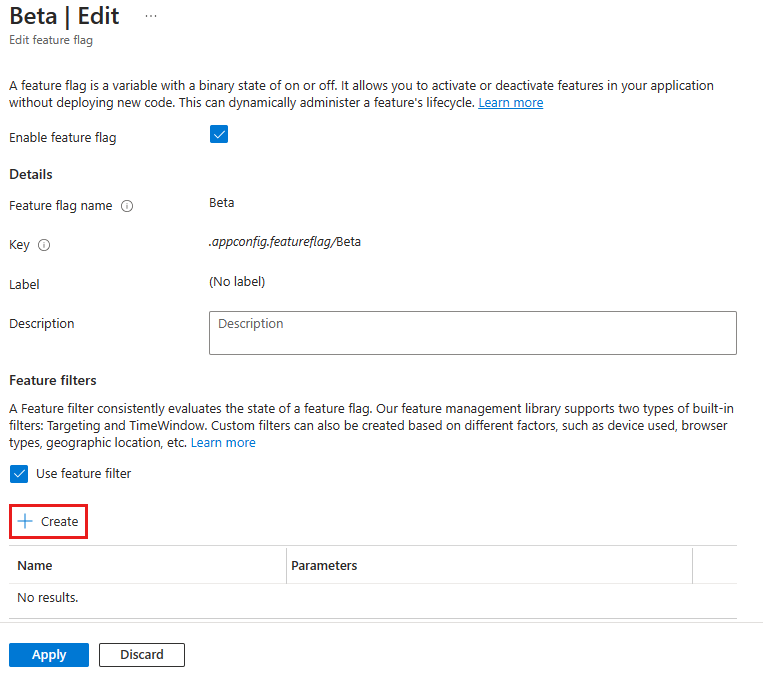
Yeni filtre oluştur bölmesi açılır. Filtre türü'nin altında açılan listeden Zaman penceresi filtresini seçin.
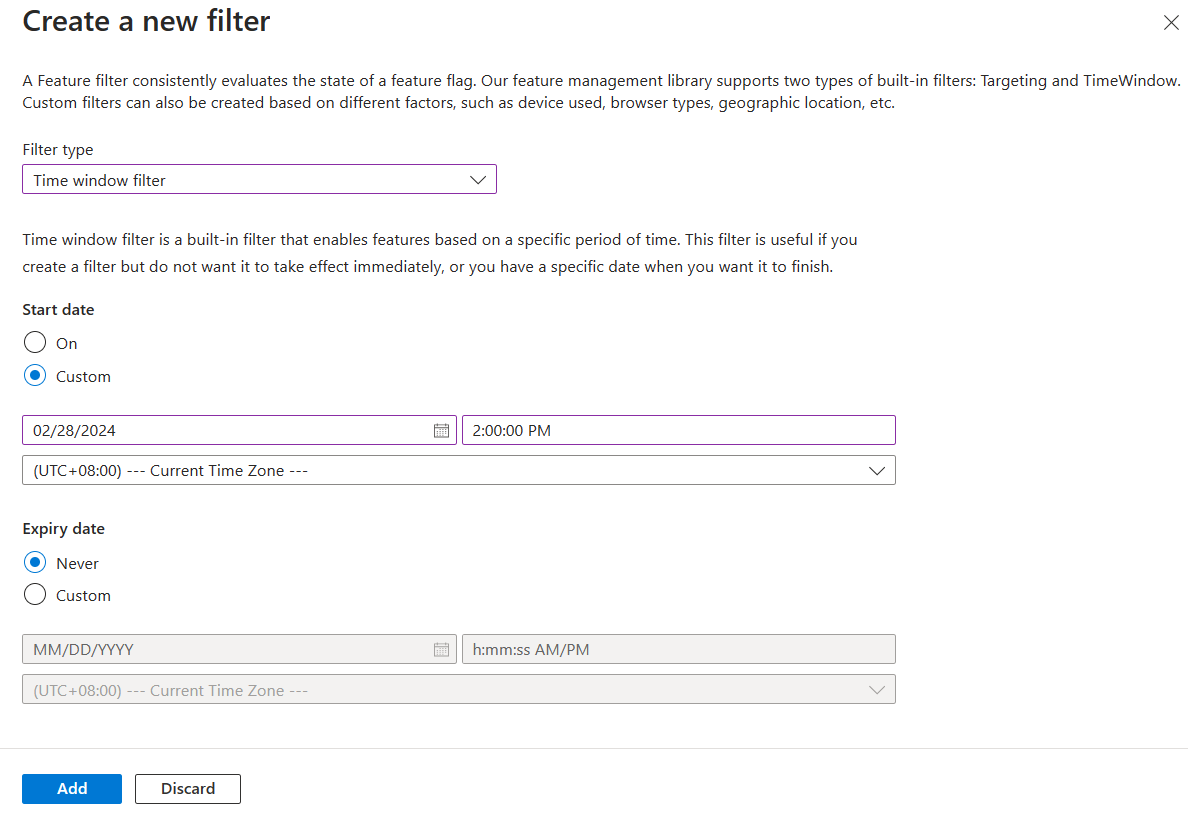
Zaman penceresi filtresi iki parametre içerir: başlangıç ve bitiş tarihi. Başlangıç tarihini Özel olarak ayarlayın ve geçerli saatinizin birkaç dakika ilerisinde bir saat seçin. Süre sonu tarihini Hiçbir zaman olarak ayarlayın. Bu örnekte, Beta özelliğini gelecekte otomatik olarak etkinleştirilecek şekilde zamanlarsınız ve etkinleştirildikten sonra hiçbir zaman devre dışı bırakılamaz.
Zaman penceresi filtresinin yapılandırmasını kaydetmek için Ekle'yi seçin ve Özelliği düzenle bayrağı ekranına dönün.
Zaman penceresi filtresi artık özellik bayrağı ayrıntılarında listelenmiştir. Özellik bayrağını kaydetmek için Uygula'yı seçin.
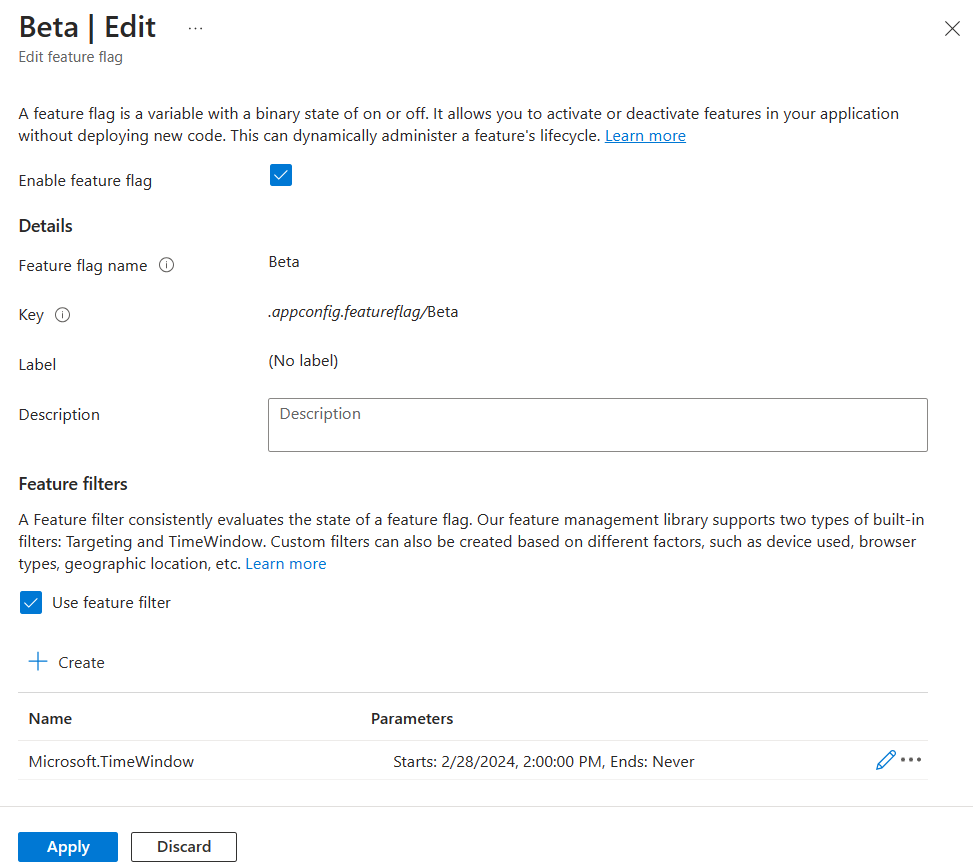
Şimdi, özellik bayrağına bir zaman penceresi filtresini başarıyla eklediniz. Kullandığınız dil veya platform için uygulamanızda nasıl çalıştığını öğrenmek için Sonraki Adımlar bölümündeki yönergeleri izleyin.
Sonraki adımlar
Bu öğreticide, zaman penceresi filtresi kavramını öğrendiniz ve bir özellik bayrağına eklediniz.
Uygulamanızda bir zaman penceresi filtresiyle özellik bayrağını kullanmayı öğrenmek için aşağıdaki öğreticiye geçin.
Özellik filtreleri hakkında daha fazla bilgi edinmek için aşağıdaki öğreticilere geçin: